Cómo cambiar un texto a cursiva o letra manuscrita en Word

La cursiva es un tipo de fuente en el que la letra se inclina ligeramente a la derecha y de forma uniforme, la cual se puede usar en Microsoft Word.
Es por esta razón que, en el siguiente artículo te enseñaremos a cómo cambiar un texto a cursiva en Word, a través de un procedimiento fácil y rápido.
Índice de contenidos
Pasos a seguir
Para comenzar, deberás seleccionar el escrito a modificar con ayuda del mouse, ir a “Inicio” y hacer clic en la letra “K” o presionar la combinación “Ctrl + K” (“Ctrl + I” en caso de Word 2010). Y si deseas volver a una fuente normal, pulsa nuevamente el icono correspondiente a cursiva.
Usando fuentes de Word
Word dispone de numerosos estilos de esta clase a los que acceder, siendo necesario dirigirte a “Inicio” y oprimir el menú correspondiente a dicho apartado, el cual suele presentar el tipo de letra “Calibri (Cuerpo)”. Algunas opciones por las que podrás optar son Brush Script MT, Lucida Handwriting, Kunstler Script, Vivaldi, entre otros.

Accediendo a plataformas online
Es posible acceder a plataformas online, que presentan un campo para colocar el texto que quieras y elegir diversas fuentes, entre las cuales se encuentran estilos de cursiva para copiarlas y pegarlas en el documento. Algunas de estas son LetrasYFuentes, Letras Bonitas y Psfont tk.
Descargando fuentes
Como alternativa, puedes descargar nuevas fuentes de este tipo para Word a través de diversas plataformas, como Google Fonts, siendo necesario aplicar estos pasos:
- Ve a https://fonts.google.com/ y tradúcelo al español oprimiendo el icono del Traductor de Google, que está junto a la barra de direcciones.
- Como el sitio está en inglés, deberás colocar en la barra de búsqueda el término “script”.
- Luego, seleccione la opción de su preferencia, escribe en el campo de texto la frase que requieras, escoge el estilo de tu gusto y pulsa “Descargar todo”.
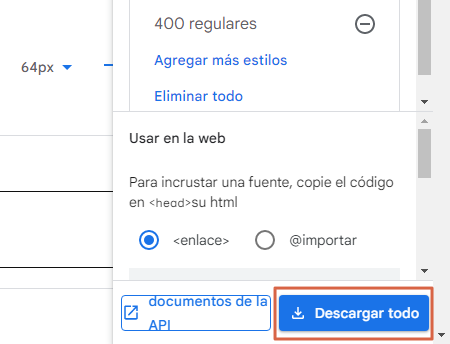
- Ahora, diríjase a “Descargas”, ubíquese en el archivo, de clic derecho en el mismo y oprima “Extraer aquí”.
Nota: para realizar esta acción, deberás contar con el programa WinRAR. - Aparecerá una carpeta a la que deberás ingresar y dar doble clic en la opción de su preferencia. Después, se abrirá una ventana en la que necesitarás pulsar “Instalar”.
- Si tienes Word abierto, ciérralo y vuélvelo a ejecutar. Así, podrás acceder a las nuevas fuentes descargadas.
Siguiendo los procedimientos mencionados con anterioridad, cambiarás un texto a cursiva con éxito.
